Co to jest WMIADAP.exe i czy należy go usunąć?
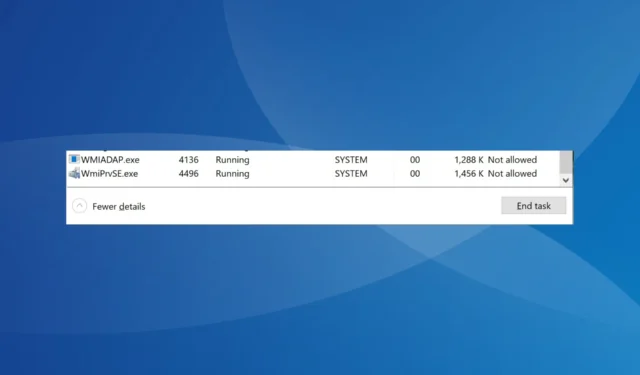
Użytkownicy zwykle zgłaszają wysokie użycie procesora z powodu tego procesu, a dla niektórych program antywirusowy oznaczył go jako złośliwe oprogramowanie. Wielu znalazło nawet program WMIADAP.exe działający zaraz po uruchomieniu. Czym dokładnie jest ten proces i jak można naprawić jego błędy? Dowiedzmy Się!
Co to jest WMIADAP.exe?
WMIADAP to wbudowana aplikacja w systemie Windows, która stale wysyła aktualizacje do repozytorium WMI dotyczące informacji o wydajności. Biorąc pod uwagę, że jest domyślnie obecny, WMIADAP odgrywa istotną rolę w systemie operacyjnym.
Plik WMIADAP.exe jest przechowywany w następującym katalogu:C:\Windows\System32\wbem
Proces oferuje kilka przełączników, aby móc lepiej wykonywać funkcje i spełniać zamierzony cel. Przełącznik /f analizuje biblioteki wydajności, podczas gdy przełącznik /r analizuje sterowniki Windows Driver Model.
Czy powinienem usunąć WMIADAP.exe?
Microsoft odradza wyłączanie lub usuwanie WMIADAP.exe w swoim oficjalnym poście na blogu , chyba że ekspert zasugeruje inaczej, a zmiany nie wpłyną niekorzystnie na komputer.
Pamiętaj jednak, że zdarzają się przypadki, w których złośliwe oprogramowanie lub wirusy podszywają się pod WMIADAP.exe i kontynuują działanie na komputerze, ponieważ nie można go zidentyfikować. Lub zwiększone użycie procesora z powodu procesu może stanowić problem.
Wszystko to można łatwo naprawić i powinno być preferowaną opcją przed wyłączeniem aplikacji WMIADAP. Unikaj majstrowania przy wszystkich wbudowanych procesach i aplikacjach systemu Windows, aby zapobiec uszkodzeniu systemu operacyjnego.
Jak naprawić błędy WMIADAP.exe?
Zanim przejdziemy do nieco skomplikowanych rozwiązań, oto kilka szybkich rozwiązań do wypróbowania:
- Zrestartuj komputer.
- Sprawdź dostępne aktualizacje systemu Windows i zainstaluj je.
- Wyłącz wszelkie programy antywirusowe innych firm zainstalowane na komputerze.
Jeśli żadna nie działa, przejdź do poprawek wymienionych obok.
1. Wyłącz wszystkie niekrytyczne aplikacje startowe
- Naciśnij Ctrl + Shift + Esc , aby otworzyć Menedżera zadań i przejdź do karty Aplikacje startowe .
- Teraz wybierz wszystkie wymienione tutaj aplikacje niekrytyczne i kliknij Wyłącz .
- Po zakończeniu uruchom ponownie komputer.
Być może aplikacja na twoim komputerze powoduje konflikt z procesem i powoduje wysokie zużycie procesora przez WMIADAP.exe. Więc wyłącz aplikację ze startu .
A jeśli to nie zadziała, będziesz musiał odinstalować programy powodujące problem. Po prostu określ, kiedy pojawił się problem, sporządź listę aplikacji zainstalowanych mniej więcej w tym samym czasie i usuwaj je pojedynczo, aż znajdziesz problematyczną.
2. Napraw uszkodzone pliki systemowe
- Naciśnij Windows + R , aby otworzyć Uruchom, wpisz cmd i naciśnij Ctrl + Shift + Enter.
- Kliknij Tak w monicie UAC.
- Wklej następujące polecenia pojedynczo i naciśnij Enterpo każdym dla narzędzia DISM:
DISM /Online /Cleanup-Image /CheckHealthDISM /Online /Cleanup-Image /ScanHealthDISM /Online /Cleanup-Image /RestoreHealth - Następnie wykonaj to polecenie dla skanowania SFC:
sfc /scannow - Na koniec uruchom ponownie komputer, aby zastosować zmiany.
Często uszkodzone pliki systemowe wpływają na funkcjonowanie podstawowych procesów i aplikacji systemu Windows, w tym WMIADAP.exe.
Szybkim sposobem ich naprawy jest uruchomienie narzędzia DISM i skanowanie SFC lub skorzystanie z niezawodnego oprogramowania innej firmy.
3. Skanuj w poszukiwaniu złośliwego oprogramowania
- Naciśnij Windows+ S, aby otworzyć wyszukiwanie, wpisz Zabezpieczenia systemu Windows w polu tekstowym i kliknij odpowiedni wynik wyszukiwania.
- Kliknij Ochrona przed wirusami i zagrożeniami .
- Wybierz Opcje skanowania .
- Teraz wybierz Pełne skanowanie , a następnie kliknij przycisk Skanuj teraz i poczekaj na zakończenie skanowania.
4. Odinstaluj ostatnie aktualizacje systemu Windows
- Naciśnij Windows + , I aby otworzyć Ustawienia , wybierz Windows Update z okienka nawigacji i kliknij Historia aktualizacji .
- Przewiń w dół i kliknij Odinstaluj aktualizacje .
- Kliknij Odinstaluj obok aktualizacji, którą chcesz usunąć.
- Ponownie kliknij Odinstaluj w monicie o potwierdzenie.
5. Wykonaj aktualizację w miejscu
- Przejdź do oficjalnej witryny firmy Microsoft , wybierz język i wersję produktu, a następnie pobierz plik ISO systemu Windows .
- Otwórz pobrany plik ISO i uruchom plik setup.exe .
- Kliknij Tak w wyświetlonym monicie.
- Kliknij Dalej, aby kontynuować.
- Teraz kliknij Akceptuj , aby wyrazić zgodę na warunki licencji firmy Microsoft.
- Upewnij się, że konfiguracja czyta Zachowaj pliki osobiste i aplikacje i kliknij Zainstaluj , aby rozpocząć proces aktualizacji naprawy.
Gdy nic nie działa, możesz wykonać uaktualnienie w miejscu, aby wszystko zaczęło działać. Pamiętaj, że aktualizacja naprawy działa tylko w przypadku wbudowanych procesów i aplikacji. A ponieważ WMIADAP.exe jest jeden, powinien załatwić sprawę. Ponadto proces nie wpłynie na pliki osobiste ani aplikacje na komputerze.
W przypadku jakichkolwiek pytań lub podzielenia się tym, co zadziałało, upuść komentarz poniżej.



Dodaj komentarz